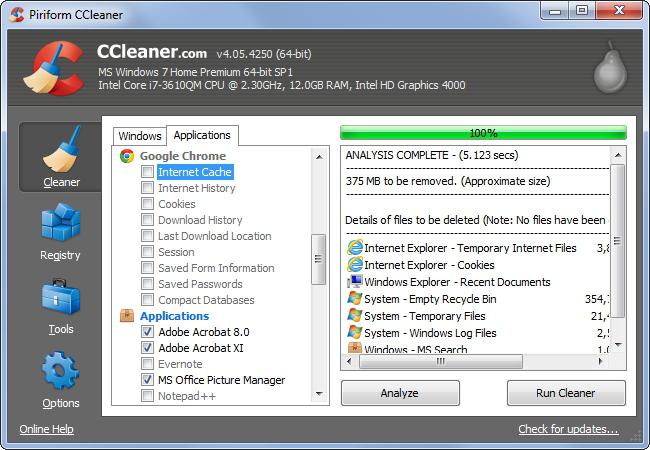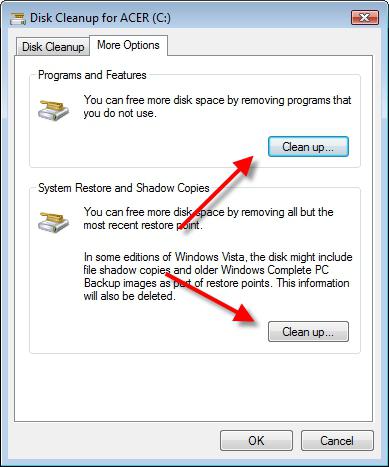Jak poprawnie wyczyścić napęd "C"?
Nieważne, jaka jest pojemność dysku twardego komputera. Wcześniej czy później nieuchronnie natkniesz się na odwieczny problem użytkowników wszystkich czasów - "Za mało miejsca na ...". Jeśli zamienić elipsę w cudzysłów na literę partycji systemowej, łatwo odgadnąć, do czego doprowadzi skrupulatnie przeprowadzony proces czyszczenia ze "złotymi długopisami" początkującego. Całkowite usunięcie "dodatkowych" plików spowoduje nieodwracalną awarię systemu operacyjnego. Ale jeśli użytkownik, który przecenił swoje umiejętności, znał poprawną odpowiedź na pytanie "jak wyczyścić dysk" C ", można było uniknąć błędów. 
Wybuchowa mieszanka skutecznych sposobów i siła fali uderzeniowej zastosowanych zaleceń wyrzuci cyfrowe śmieci z miejsca na dysku. Specjalnie dla Ciebie, drogi czytelniku, siedem skutecznych metod czyszczenia dysku systemowego. Zakręć zwojem, panie i panowie!
Usługa recyklingu cyfrowych odpadów
Aby rozwiązać problem "Jak wyczyścić dysk" C "?", Użyj standardowego narzędzia Windows "Oczyszczanie dysku":
- Przejdź do menu "Start".
- Przejdź do sekcji "Mój komputer".
- Umieść znacznik na dysku "C".
- Kliknij prawym przyciskiem, aby zadzwonić menu kontekstowe z którego wybierz "Właściwości".
- W otwartym oknie usługi (domyślnie na karcie Ogólne) aktywuj przycisk Oczyszczanie dysku.
- Po pewnym czasie (w zależności od wielkości partycji systemowej) na ekranie pojawi się lista plików, które można usunąć.
Z reguły nie wszystkie pozycje w tabeli są aktywowane. Zaznacz pola, które uznasz za stosowne, i kliknij przycisk "OK". Następnie potwierdź swoje działania - "Usuń pliki". 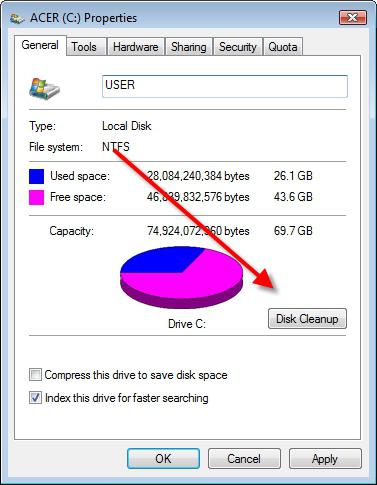
- Następnym elementem dysku "Jak wyczyścić C" wdrażanego projektu będzie karta Zaawansowane (okno z listą plików do usunięcia).
- Uruchamianie skryptu czyszczenia pojedynczo: najpierw "Programy i funkcje", a następnie "Przywracanie systemu i kopiowanie w tle".
Po usunięciu niepotrzebnych programów i "punktów kontrolnych" będziesz miał oczywiście więcej miejsca na dysku twardym.
Gdzie są pliki tymczasowe i inne "zjadacze" miejsca na dysku?
Podczas przeglądania stron internetowych i podczas instalacji oprogramowania, system operacyjny metodycznie zapisuje różne rodzaje danych. Aby nie zawracać sobie głowy wyszukiwaniem ukrytych folderów i ręcznym usuwaniem spakowanych katalogów pamięci podręcznej, zainstaluj specjalistyczne oprogramowanie CCleaner na swoim komputerze:
- W głównym oknie uruchomionego programu aktywuj sekcję "Czyszczenie".
- Kliknij przycisk "Analizuj".
- Po pewnym czasie usuń wykryte śmieci cyfrowe.
Kwestia, jak wyczyścić dysk "C" jest praktycznie rozwiązana. A jeśli nadal nie masz wystarczająco dużo miejsca, postępuj zgodnie z poniższymi zaleceniami.
Przywróć porządek w rejestrze
Wszystkie działania związane ze zmianą parametrów operacyjnych systemu operacyjnego, a także różne edycje wprowadzane w ustawieniach zainstalowanych programów są zapisywane w systemowej bazie danych. To ostatecznie prowadzi do nagromadzenia odpowiednich wpisów w rejestrze. Nawiasem mówiąc, spowolnienie OS często obserwowane przez początkujących jest "zatkany" stan wspomnianej bazy danych. Jeśli użytkownik nie wie, jak wyczyścić lokalny dysk "C", prawdopodobnie nie wie, że "log systemu zmian" również wymaga systematycznej konserwacji.
Całkowicie harmonijne odwołanie do wcześniej rozważanego oprogramowania
Uciążliwy i niezwykle czasochłonny biznes - ręcznie wyczyść rejestr. Tak, a na ogół niebezpieczny zawód! Zobaczmy więc, w jaki sposób CCleaner może ci pomóc.
- W głównym oknie programu otwórz sekcję "Rejestr".
- Kliknij przycisk "Wyszukaj problemy".
- Następnie aktywuj "Napraw ...".
Będziesz zaskoczony, o ile szybciej Twój komputer będzie działał!
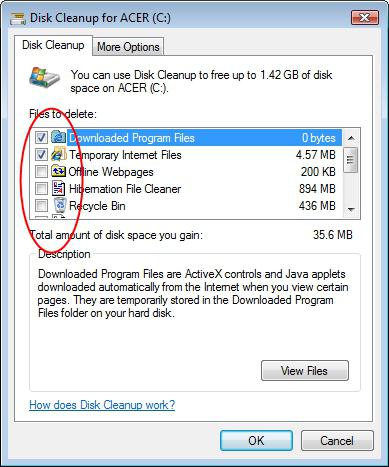
Jak wyczyścić dysk "C": rezerwy gigabajtów
Dążąc do celu "więcej przestrzeni w partycji systemowej", należy zwrócić uwagę na jeden ważny punkt:
- Podczas instalacji system operacyjny rezerwuje część miejsca na dysku dla pliku stronicowania.
- Ostateczny rozmiar "pamięci wirtualnej" zależy od wersji systemu Windows i ilości pamięci fizycznej zainstalowanej na komputerze - pamięci RAM.
Plik "Pagefile.sys" można przenieść na inną partycję na dysku twardym. W każdym razie, trudność spowodowana przez pytanie: "Dysk" C "jest zatkany - jak wyczyścić?", Zostanie rozwiązany w pozytywnym kierunku:
- Przejdź do menu "Start".
- Kliknij prawym przyciskiem myszy sekcję "Ten komputer".
- Z rozwijanej listy "Właściwości" przejdź do sekcji "System".
- Aktywuj link "Dodatkowe parametry ..." (lewa strona okna serwisowego).
- W oknie "Właściwości systemu" kliknij przycisk "Parametry" (w pierwszym bloku).
- Następnie przejdź do zakładki "Zaawansowane".
- Aktywuj przycisk "Zmień".
- Usuń zaznaczenie "Automatycznie wybierz ...".
- W polu wyboru z wyświetloną listą partycji wybierz dysk "C" i zaznacz pole "Bez pliku stronicowania", a następnie "Ustaw".
- Wybierz nowy katalog.
- Zaznacz element "System opcjonalny".
- Kliknij przycisk "Ustaw" - "OK".
- Na żądanie serwisowe "Zmień" zgadzam się.
Po ponownym uruchomieniu plik stronicowania zostanie umieszczony w określonym katalogu dysku twardego.
Oprogramowanie pomocnicze: analiza miejsca na dysku
Praktyczne rozwiązanie pytania "jak czyścić dysk lokalny" C "" można znacznie ułatwić. Niestety, standardowy Eksplorator Windows, delikatnie mówiąc, jest niewygodny pod względem kontroli wizualnej. Ukryte pliki i foldery nie są wyświetlane, a ich "widoczność" wymaga dodatkowych działań ze strony użytkownika. Dlatego warto korzystać z niezwykle wygodnego narzędzia WinDirStat. Każdy typ pliku jest wyświetlany w określonym kolorze. Aplikacja pozwala dokładnie określić wartość i rozmiar dowolnego elementu programu. Nawet nowicjusz może łatwo znaleźć foldery z danymi użytkownika i "zagubionymi" plikami. Bez odwoływania się do aplikacji innych firm, bezpośrednio z okna narzędzia, możesz trwale usunąć.
Naturalny finał
Gdy wiesz, jak prawidłowo wyczyścić dysk "C", problemy z pracą z komputerem nie będą występować. Systematyczna konserwacja urządzenia pamięci masowej (HDD) pomoże zapobiegać problemom związanym z "przeciążeniem" systemu, a także z innymi częściami dysku twardego. Nigdy nie usuwaj pliku, jeśli nie rozumiesz jego przeznaczenia. Pamiętaj: stabilność twojego systemu zależy przede wszystkim od twojej uwagi i rozwagi. Bądź więc ostrożny. I wszystko, co najlepsze dla ciebie!